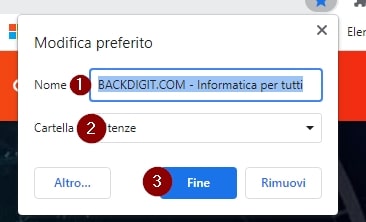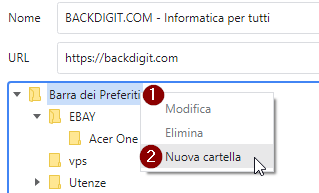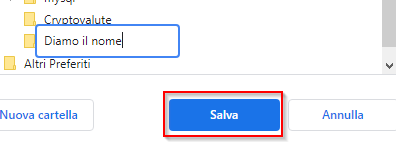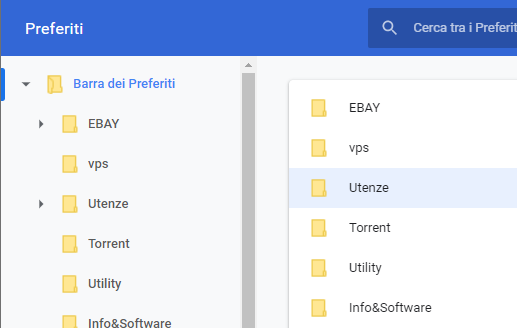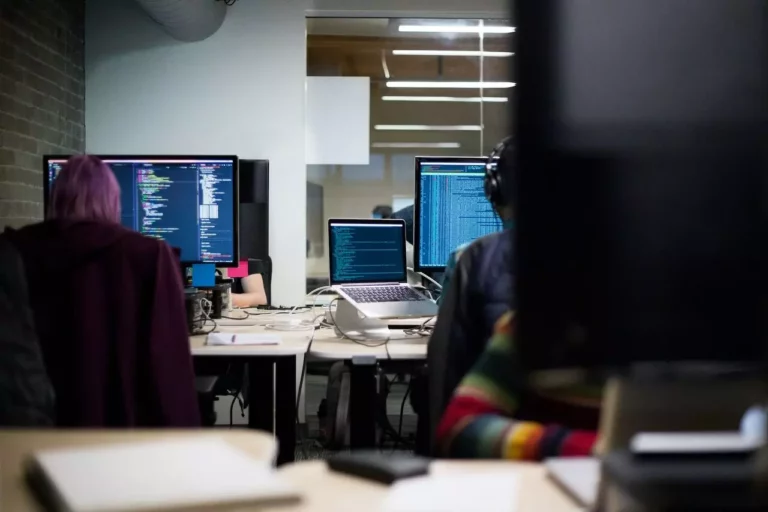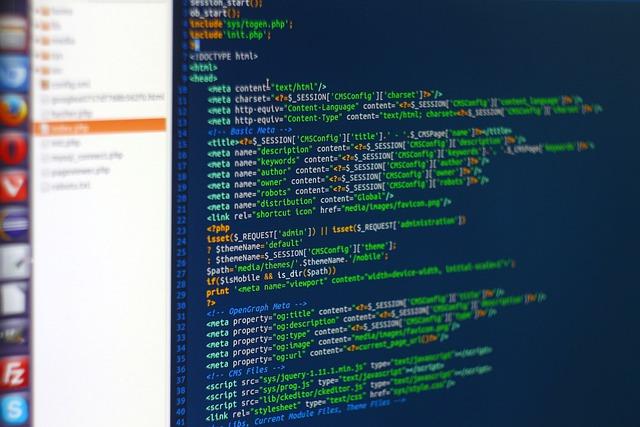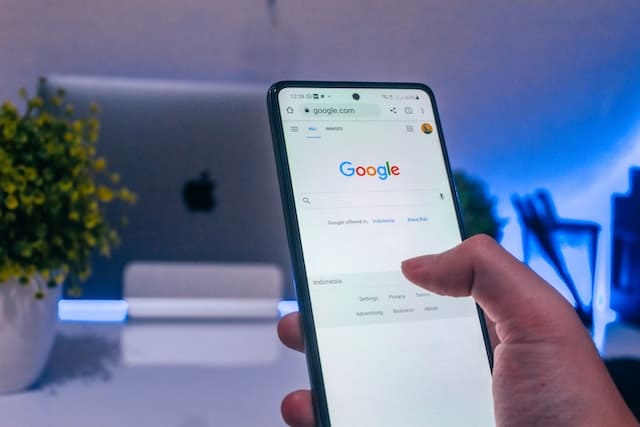Come gestire i preferiti di Google Chrome
In questo Articolo parleremo di come gestire i preferiti di Google Chrome e organizzarli in modo da avere accesso rapido a tutti i Siti che frequentemente visitiamo, utilizziamo per lavoro o per la gestione della famiglia.
Mettere un sito nei preferiti Chrome
Ok! digitiamo sulla barra di ricerca Google il nostro sito preferito “backdigit” e otterremo tutti i risultati di quel sito, mentre se scriviamo “backdigit.com” entreremo direttamente nel sito.
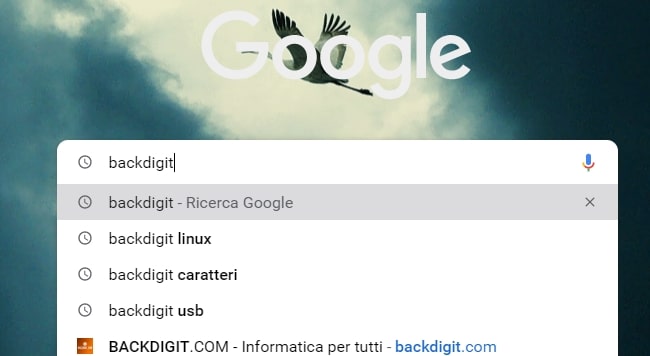

una volta dentro andiamo sulla stellina in alto a destra e facciamo click su Aggiungi preferito, si aprirà una finestrella dove possiamo dare il Nome e la Cartella dove posizionarlo, click su Fine.
nel caso in cui vogliamo creare una nuova cartella, prima di fare click su Fine andiamo su Altro e si aprirà una nuova finestra che ci darà la possibilità di averne una nuova, quindi facciamo click-destro su Barra dei Preferiti e selezioniamo Nuova cartella, fatto questo diamo il nuovo nome e concludiamo con Salva.
Un consiglio creiamo sempre le nostre cartelle sotto Barra dei Preferiti in modo da averle subito a disposizione.
Mostrare la barra dei preferiti di Google Chrome
Nel caso in cui vogliamo avere a portata di mano tutti i nostri preferiti, dobbiamo attivare la Barra dei Preferiti, quindi
- andiamo sui tre puntini in alto a destra
- muoviamo il mouse su Preferiti
- facciamo click su Mostra barra dei Preferiti
- In alternativa possiamo contemporaneamente i tasti Ctrl+Maiusc+B
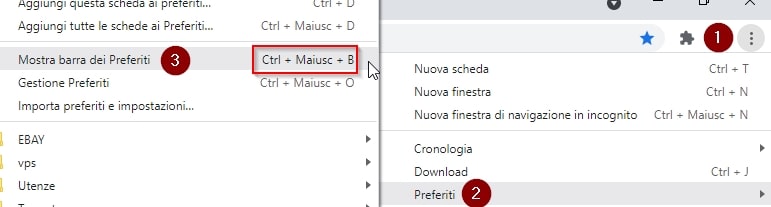
Eccola comparire!
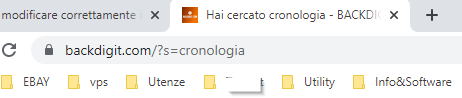
Gestire i preferiti Google Chrome
Per gestire i preferiti di Google Chrome
- andiamo sui tre puntini in alto a destra
- muoviamo il mouse su Preferiti
- Click su Gestione Preferiti
- In alternativa possiamo contemporaneamente i tasti Ctrl+Maiusc+O
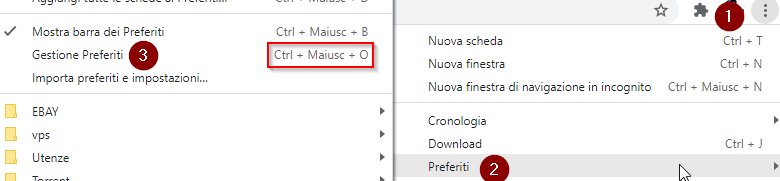
ecco la schermata di gestione qui possiamo eseguire diverse operazioni
- tenendo premuto il tasto sinistro su una cartella possiamo trascinarla dentro un altra cartella, idem un preferito possiamo inserirlo all’interno di una cartella trascinandolo
- premendo il tasto destro su un preferito/cartella possiamo eliminarlo o rinominarlo
- possiamo eseguire il classico copia e incolla
Se vuoi sapere anche come cancellare la cronologia dei siti visitati e pulire il browser segui questo articolo
LEGGI ANCHE
- Hai ancora Windows 7 ? esegui subito l’aggiornamento a Windows 10
- Non ricordi la Password per accedere a Windows? Ecco la soluzione
- Paura di perdere tutto se Windows va in crash? correte ai ripari!
- Come convertire un file da PDF a WORD
- Windows 11 cambiamenti e novità
Offerte Di Amazon Prime
Iscriviti ad Amazon Prime per guardare film e programmi TV popolari, inclusi i pluripremiati Amazon Original. Amazon Prime offre anche la consegna GRATUITA in un giorno sugli articoli Prime idonei e molto altro.

Amazon.it - ULTIMEA Soundbar TV, con Dolby Atmos/Digital/Audio, Sound Bar con Subwoofer, Bassi Profondi Regolabili, Soundbar 3D Dolby Surround TV, Soundbar per TV Home Theater, HDMI-eARC, Bluetooth 5.3, Nova S50
Miglior Prezzo 14900€
Spedizione in 1 giorno senza costi aggiuntivi
E molti altri vantaggi con Prime
Combatti La Muffa

Amazon.it - COMFEE' Deumidificatore Casa Muffa 12L/24h, Adatto fino a 20㎡, Filtro Lavabile, Ruote Piroettanti, R290, MDDN-12DEN7
Miglior Prezzo 11999€
4 mesi d'uso GRATUITO
Offerta a tempo limitato.
3 mesi gratuiti per i clienti senza abbonamento Prime.

Amazon.it - CAMP Rimuovi Muffa - Antimuffa per Muri Interni ed Esterni ad Azione Rapida, Spray Antimuffa Igienizzante Pronto all'Uso, Ideale per Rimuovere Muffe, Muschi e Funghi - Prodotti Pulizia Casa, 750 ml''
Miglior Prezzo 1590€
Il Meglio Dell'Intrattenimento

Amazon.it - Hisense TV 55" Mini-LED 144Hz 4K 2025 55U72Q, Smart TV VIDAA U8, Dolby Vision IQ, HDR 10+ Adaptive, 144Hz Game Mode PRO, Dolby Atmos 2.1 con Subwoofer, Alexa Built-in, VIDAA Voice, lativù 4K, 55''
Miglior Prezzo 54900€

Amazon.it - PERLESMITH Supporto TV Parete con Inclinazione Senza Attrezzi, Staffa TV Inclinabile da 26-65 Pollici Fino a 60 kg, Max VESA 400x400 mm
Miglior Prezzo 2589€

Amazon.it - Fire TV Stick 4K di Amazon (Ultimo modello), Dispositivo per lo streaming con supporto per Wi-Fi 6, Dolby Vision/Atmos e HDR10+
Miglior Prezzo 6999€